Popravite, da se procesni sistem ne odziva v Androidu
Miscellanea / / February 09, 2022
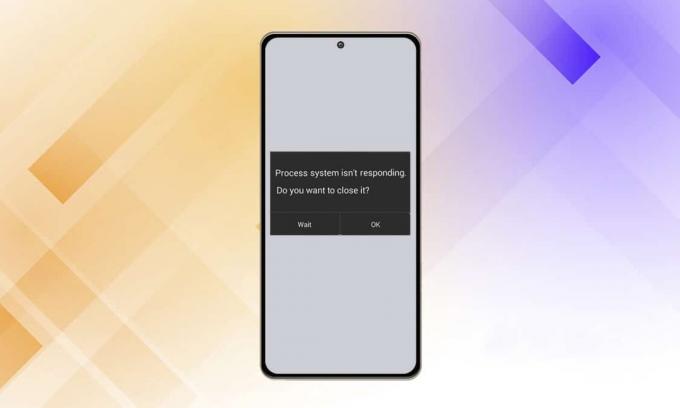
Pravkar ste posodobili programsko opremo na svoji mobilni napravi ali zagnali aplikacijo z zaganjalnikom za Android, vendar je zdaj ne morete uporabljati. Na napravi se prikaže pojavno sporočilo o napaki, ki prikazuje Proces sistem se ne odziva na sporočilo o napaki in vas vpraša, ali želite ustaviti tekoči proces ali počakati, da se vrne v normalno stanje. Zato vam predstavljamo koristen vodnik za odpravljanje težav, ki se v vaši napravi Android ne odzivajo na procesni sistem.
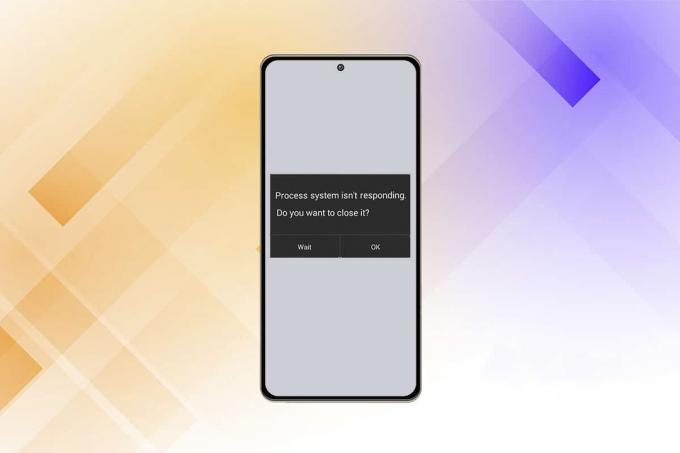
Vsebina
- Kako popraviti procesni sistem, ki se ne odziva na Androidu
- Razlogi za napako, zakaj se procesni sistem ne odziva
- 1. način: Odstranite kartico SD
- 2. način: znova zaženite napravo
- 3. način: Optimizirajte shranjevanje v napravi
- 4. način: posodobite aplikacije
- 5. način: Posodobite operacijski sistem Android
- 6. način: Zagon v varnem načinu
- 7. način: obrišite particijo predpomnilnika
- 8. način: Izvedite ponastavitev na tovarniške nastavitve
- 9. način: Flash v zalogi ROM
Kako popraviti procesni sistem, ki se ne odziva na Androidu
Tipična težava, ki jo lahko zazna skoraj vsaka naprava Android, je, da se procesni sistem ne odziva. Napaka naj bi kazala, da vaše aplikacije ne prejemajo podatkov, ki jih zahtevajo, od neke strojne opreme ali OS Android sama. Čeprav se težava običajno ne ponovi, je neprijetno, ko se pojavi in ne morete se prepričati, kako preprečiti, da bi se ponovila. Spodaj je nekaj informacij o tej zadevi:
- Uporabniki Emulatorji za Samsung Galaxy Note 5, Note 8, S8, Sony Xperia, Redmi Note 3 in Android so po preiskavi med največjimi skupinami, ki jih je prizadela pomembna sistemska napaka.
- Večina uporabnikov Androida je poročala, da je po namestitvi nove aplikacije prišlo do težave z odzivom procesnega sistema. Težava je tudi nameščanje aplikacij iz virov, ki niso Google Play Store.
- Prisiljeni smo ugibati, ali je napaka posledica zrušitve aplikacije ali nečesa, kar se zgodi globoko v jedru, ker ni kode napake, ki bi jo lahko uporabili kot referenco za določitev vzroka.
Razlogi za napako, zakaj se procesni sistem ne odziva
Ta težava se lahko pojavi iz različnih razlogov v kateri koli napravi Android. Kljub temu je več strank izjavilo, da se je težava pojavila po nadgradnji njihovega operacijskega sistema Android, nameščanje aplikacij iz neznanega vira, poseganje v sistemske datoteke (med ali po rootanju) in drugo dejavnosti.
Spodaj je nekaj možnih vzrokov, da se procesni sistem ne odziva na vaši napravi.
- Napake pri posodobitvi operacijskega sistema ali programske opreme: Nadgradnje operacijskega sistema (OS) ali programske opreme so hit-or-s. Morda so skoraj brezhibni z le manjšimi napakami ali pa bi lahko vaš pametni telefon zaradi več usodnih napak naredili skoraj neuporaben. Nova posodobitev operacijskega sistema lahko prinese tudi številne različne spremembe pod pokrovom, ki morda ne ustrezajo že nameščenim aplikacijam. Če operacijski sistem vsebuje preveč ranljivosti, boste morda obveščeni, da se procesni sistem po nadgradnji ne odziva.
- RAM je malo: Pomnilnik z naključnim dostopom (RAM) je vrsta pomnilnika v mobilnih napravah, ki shranjuje podatke o aplikacijah in procesih, ki ste jih zagnali odkar ste ga vklopili. Napravi omogoča, da v vašem imenu hitro obnovi podatke in znova naloži aplikacije. Ko je RAM-a malo, lahko sistemu zmanjka prostora za podatke ali aplikacijo, ki jo potrebuje za delovanje.
- Motnje v delovanju aplikacije: Ko se aplikacija ustavi ali zruši, se lahko celoten sistem tudi ne odziva. Za težavo so najverjetneje krive aplikacije, okužene z virusi, ali aplikacije, prenesene iz sumljivega vira zunaj trgovine Google Play.
- Poškodovana kartica MicroSD: Naprave Android lahko berejo in zapisujejo pomnilnik s kartic microSD. Ko postopek ne uspe, boste morda opazili, da se sistemski uporabniški vmesnik ne odziva. Da pojasnimo, je možno, da se datoteke aplikacije poškodujejo ali da ne bodo v celoti kopirane na kartico microSD. Aplikacije potrebujejo vse podporne datoteke za pravilno delovanje; sicer lahko zamrznejo in povzročijo sistemske težave.
- Ko gre rootanje narobe: Ukoreninjenje pametnega telefona Android vam omogoča, da prevzamete vlogo skrbnika na pametnem telefonu in izvedete spremembe na sistemski ravni. Začetniki pogosto ne uspejo koreniti svojih telefonov s sistemom Android, saj lahko postopek zaide zaradi preproste napake in rezultatov, kot je poškodovana datoteka sistemi ali poškodovana datoteka operacijskega sistema so preveč pogosti, kot si mislite, in lahko povzročijo tudi, da se procesni sistem ne odziva na napako pokaži se.
Opomba: Ker pametni telefoni nimajo enakih možnosti nastavitev in se razlikujejo od proizvajalca do proizvajalca, zagotovite pravilne nastavitve, preden jih spremenite. Tukaj omenjeni koraki se izvajajo na Redmi Note 8, ki deluje na različici MIUI 12.0.2 Global. Možnosti se lahko razlikujejo na vaši strani.
1. način: Odstranite kartico SD
Možno je, da se procesni sistem ne odziva, da je težava posledica vaše kartice SD. Ker gre za fizično napravo za shranjevanje, je kartica microSD dovzetna za obrabo, kar lahko povzroči okvaro ali poškodbo. Ta napaka se lahko pojavi, če vaša kartica SD ne deluje pravilno ali ima nekaj okvarjenih sektorjev, ki sistemu prepovedujejo dostop do bistvenih informacij. Po naši raziskavi je težava bistveno bolj razširjena na SD karticah, večjih od 32 GB. Fizično odstranitev kartice SD je preprost pristop, da ugotovite, ali povzroča težavo.
- Prenesite aplikacije iz omenjenega pripomočka v notranji pomnilnik vaše slušalke Android.
- Po tem vzemite kartico microSD iz naprave s pomočjo Zatič za izmet kartice SIM.
- Znova zaženite napravo ko izvržete kartico SD. Preverite telefon, da ugotovite, ali je težava še vedno prisotna. Če je temu tako, pojdite na naslednji korak.
Če težave ne odpravite, imate najverjetneje slabo kartico SD. Obrišite ga in ga ponovno vstavite v pametni telefon, preden ga zavržete. Če se težava ne ponovi po brisanju SD-ja, jo je verjetno povzročila vrsta okvarjenih sektorjev.
2. način: znova zaženite napravo
Najpreprostejši način za odpravo manjših težav, hroščev ali okvar v telefonu Android je, da ga znova zaženete. Če tega še niste storili, poskusite znova zagnati telefon. Običajno deluje in obnovi normalno delovanje vašega pametnega telefona. Sledite tem navodilom:
1. Držite pritisnjeno Gumb za prižig za nekaj sekund.
2. Lahko izberete Ugasniti oz Ponovno zaženite možnost.
Opomba: Če se dotaknete Ugasniti, nato znova pridržite gumb za vklop, da znova zaženete napravo.

Če težave ne odpravite, lahko poskusite tudi s simuliranim vlečenjem baterije, če ima vaša naprava baterijo, ki je ni mogoče odstraniti. Lahko pritisnete in držite Znižaj glasnost in Ključ za vklop skupaj za 20 sekund za izvedbo simuliranega vlečenja baterije.
Opomba: Postopki za prisilni ponovni zagon te vrste se razlikujejo glede na proizvajalca, vendar na večjih modelih pametnih telefonov. Če omenjena metoda ne deluje, poiščite simulirano vlečenje baterije + model vašega telefona na internetu.
Preberite tudi:Kako popraviti, da Wi-Fi ne deluje na telefonu
3. način: Optimizirajte shranjevanje v napravi
Če k tej težavi pristopimo racionalno, je zelo izvedljivo, da vaš operacijski sistem Android ne more poslati bistvenih podatkov vašim aplikacijam preprosto zato, ker nima potrebnih virov. Priporočamo, da začnete svojo pot odpravljanja težav tako, da ugotovite, ali imate dovolj notranjega prostora za shranjevanje in prostega RAM-a, da bo vaša naprava delovala pravilno. Sledijo koraki, ki jih morate izvesti:
1. Pojdite na Nastavitve aplikacijo na vaši napravi.

2. Klikni O telefonu.
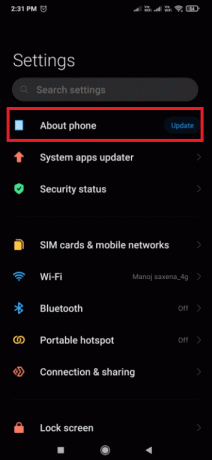
3. Nato tapnite Skladiščenje in poskrbite, da ima vaš notranji pomnilnik vsaj 300 MB prostega prostora.

Če vam zmanjkuje notranjega prostora za shranjevanje, priporočamo, da počistite predpomnilnik in odstranite aplikacije, ki jih ne uporabljate pogosto, tako da sledite danim korakom
1. korak: Počistite predpomnilnik
Sledite tem korakom, da počistite predpomnilnik svoje naprave.
1. Pojdi do Nastavitve > O telefonu in tapnite na Skladiščenje možnost.
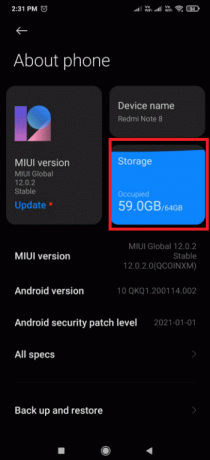
2. Tukaj tapnite na Jasno gumb.
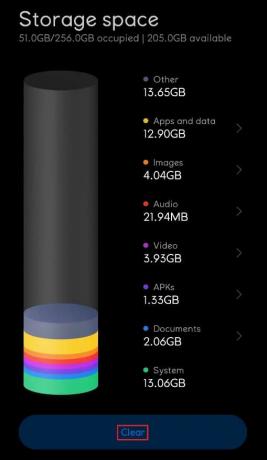
3. Izberite podatke iz predpomnilnika, ki jih želite izbrisati, nato tapnite na Pospravi gumb.

2. korak: Odstranite aplikacije
Če je pomnilnik naprave še vedno poln in ni optimiziran, odstranite nekaj neželenih aplikacij, ki zavzamejo več prostora za shranjevanje. Sledite spodnjim korakom, da odstranite aplikacijo in odpravite težavo, pri kateri se procesni sistem ne odziva.
1. Odprite Nastavitve aplikacijo in tapnite aplikacije nastavitve.

2. Tukaj izberite Upravljajte aplikacije.
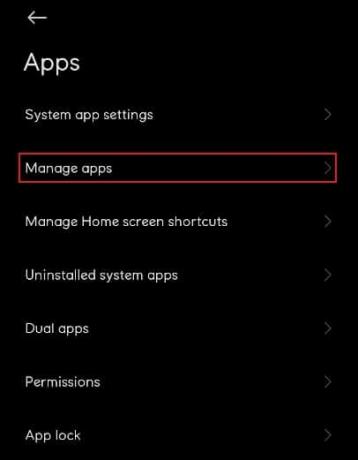
3. Nato tapnite Odstrani
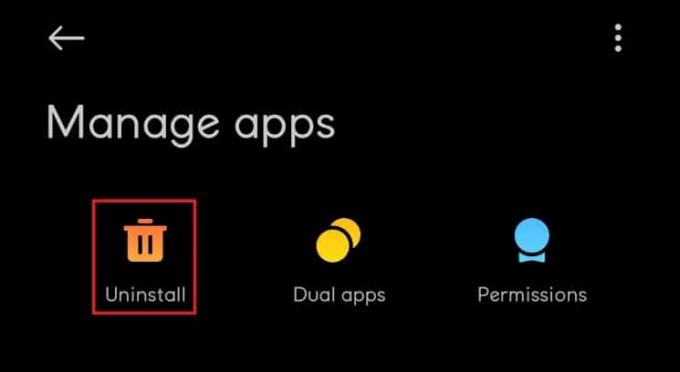
4. Dotaknite se izbirnika parametrov razvrščanja in izberite Pogostost uporabe s spustnega seznama.
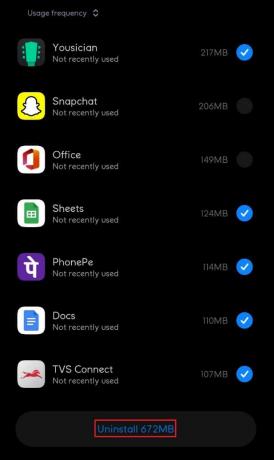
5. Izberite vse aplikacije, ki jih ne uporabljate pogosto, in kliknite Odstrani gumb.
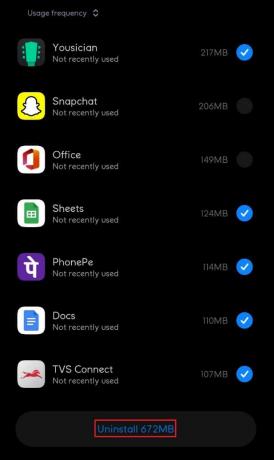
4. način: posodobite aplikacije
Če težava ostane po brisanju sumljivih aplikacij, posodobite svoje aplikacije. Številni uporabniki Androida so poročali, da je bila težava, da se procesni sistem ne odziva, rešila, ko so posodobili svoje aplikacije.
1. Tapnite na Trgovina Google Play ikona aplikacije.

2. Nato se dotaknite svojega ikona profila kot je poudarjeno na spodnji sliki.
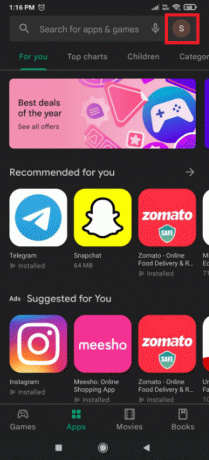
3. Izberite Upravljajte aplikacije in naprave možnost.
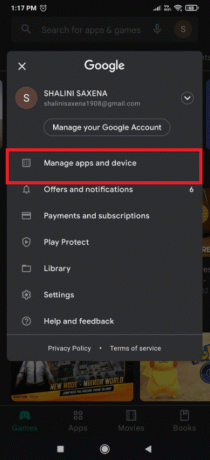
4. Zdaj tapnite na Posodobite vse možnost v Na voljo so posodobitve oddelek.
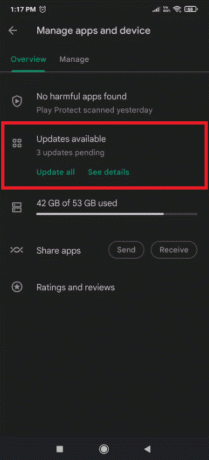
Preberite tudi:Popravite, da aplikacija Android Messaging ne deluje
5. način: Posodobite operacijski sistem Android
Dobro je, da pametni telefon Android redno posodabljate. Če ni, je verjetno zastarela programska oprema kriva, da se sistem za obdelavo ne odziva na težavo. Posodobitve programske opreme ne ponujajo le novih funkcij in optimizacij naprave, temveč tudi pomembna popravila napak programske in strojne opreme. Posledično lahko poskusite s spodnjimi metodami odpraviti težave s sistemom obdelave, ki se v vaši napravi ne odziva.
1. Zaženite Nastavitve app.

2. Tapnite na O telefonu možnost.
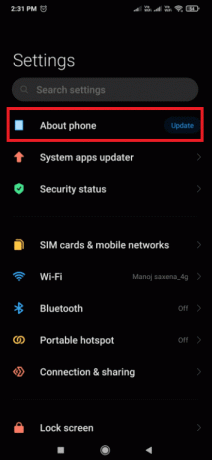
3. Nato tapnite Nadgradnja.
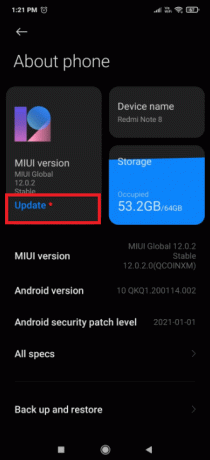
4. Počakajte, da se Android preveri za posodobitve.
5. Če na voljo je posodobitev nato tapnite na Prenesite posodobitev gumb.

6. način: Zagon v varnem načinu
Ne glede na različico Androida, ki jo uporabljate, lahko programska oprema drugih proizvajalcev upočasni vašo napravo. Ugotoviti morate, ali je težavo, da se procesni sistem ne odziva, povzročila aplikacija ali ne. Takrat v sliko vstopi varni način. Ta način vam omogoča, da zaženete napravo, ne da bi morali zagnati kakršne koli aplikacije tretjih oseb. Posledično lahko uporabite varni način za diagnosticiranje in odpravljanje različnih težav s programsko opremo, vključno s tisto, ki trenutno povzroča okvaro vaše naprave. Ker so poročali, da je to napako povzročil konflikt programske opreme, bi bilo vredno poskusiti to idejo preizkusiti. Sledite spodnjim korakom za zagon v varnem načinu.
1. Pritisnite in držite gumb za prižig ko je vaša naprava vklopljena, dokler se ne prikaže meni Power.
2. Dotaknite se in pridržite Ikona za izklop. Če želite znova zagnati telefon v varnem načinu, pritisnite v redu.
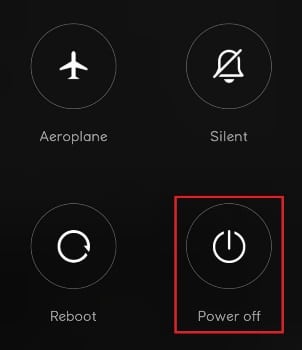
Opomba: Če zgornji koraki ne preklopijo telefona v varni način, poiščite ponovni zagon YourPhoneModel v varnem načinu na internetu in sledite navodilom.
3. V Varni način, znova zaženite napravo. Preverite, ali je v spodnjem levem kotu zaslona simbol varnega načina, da to potrdite.
4. Uporabite svojo napravo za nekaj minut, da vidite, ali se težava ponovno pojavi.
5. Če se sporočilo ne pojavi v Varni način, odstranite vse aplikacije morda ste prenesli v času, ko se je težava sprva pojavila.
Opomba: Priporočamo, da začnete tako, da odstranite vse programe, ki ste jih morda prenesli iz drugih virov kot iz trgovine Google Play.
6. Ko končaš, ponovno zaženite napravo, da zapustite varni način.

Preberite tudi:Kako premakniti aplikacije na kartico SD v Androidu
7. način: obrišite particijo predpomnilnika
Brisanje particije predpomnilnika je še en način za obravnavo, da se procesni sistem ne odziva na napravah Android. Na tej particiji so začasne datoteke sistema, ki se uporabljajo za izboljšanje hitrosti. Upoštevajte, da brisanje particije predpomnilnika ne bo odstranilo nobenih vaših osebnih podatkov, odstranjene bodo le začasne sistemske in aplikacijske datoteke. Če želite izbrisati particijo predpomnilnika, sledite tem korakom:
1. Obrat IZKLOPLJENO vašo napravo.
2. Pritisnite in držite Napajanje + Domov + Povečanje glasnosti gumbov hkrati. S tem se naprava znova zažene Obnovitveni način.
Opomba: Če vas to ne spravi v način za obnovitev, poglejte navzgor kakovstopite v način za obnovitev + YourPhoneModel na internetu.
3. Tukaj izberite Obrišite particijo predpomnilnika.
Opomba: Uporaba gumbi za glasnost za pregled možnosti, ki so na voljo na zaslonu. Uporabi gumb za prižig da izberete želeno možnost.

8. način: Izvedite ponastavitev na tovarniške nastavitve
Če se zdi, da nič drugega ne deluje, boste morda želeli poskusiti s ponastavitvijo na tovarniške nastavitve, da odpravite težavo, ko se procesni sistem ne odziva. Če niste spremenili nobene sistemske datoteke, bo to skoraj zagotovo rešilo težavo. Upoštevajte, da bo ponastavitev na tovarniške nastavitve izbrisala vse vaše osebne podatke iz notranjega pomnilnika. S tem v mislih je opisano, kako obnoviti telefon na tovarniške nastavitve.
Opomba: Pred ponastavitvijo na tovarniške nastavitve ustvarite varnostno kopijo svojih podatkov.
1. Pojdi do Nastavitve.

2. Klikni O telefonu.

3. Klikni Tovarniška ponastavitev.
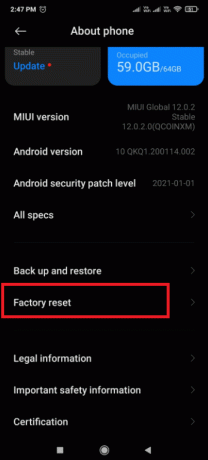
4. Klikni Izbriši vse podatke.
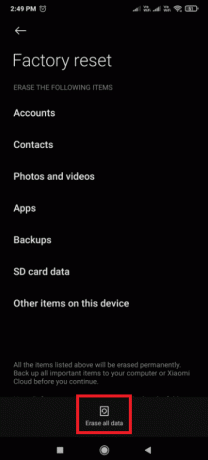
5. Če ste pozvani, vnesite svoj geslo.
Vaša naprava se bo znova zagnala po končanem postopku.
9. način: Flash v zalogi ROM
Če ponastavitev na tovarniške nastavitve ne deluje, sem dokaj prepričan, da ste to poskusili in v procesu zajebali nekaj pomembnih sistemskih datotek. Mnogi uporabniki so poročali o tej težavi po poskusu prenosa sistemskih podatkov iz notranjega pomnilnika na kartico SD.
Če je temu tako, je edina možnost, da odstrani korenine svojega telefona in ga obnovite na tovarniške nastavitve. Če še nikoli niste preklopili telefona, vam priporočamo, da se obrnete na usposobljenega tehnika in da vašo napravo ponovno namesti na tovarniške nastavitve.
Priporočeno:
- Popravite, da se Google Chrome ne posodablja
- Popravite priključene slušalke AirPods, vendar brez težav z zvokom
- 14 načinov, kako popraviti 4G, ki ne deluje na Androidu
- Popravi aplikacijo YouTube, Ojoj, nekaj je šlo narobe
Upamo, da bo ta članek osvetlil, kako popraviti procesni sistem se ne odziva napake v napravi Android. Če imate nekaj informacij o tem članku, se obrnite na nas v spodnjem razdelku za komentarje.



